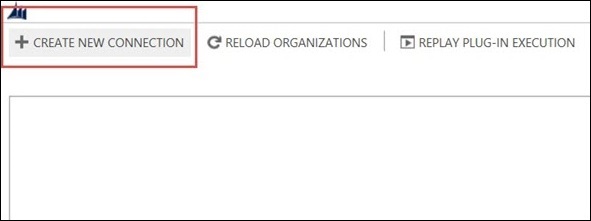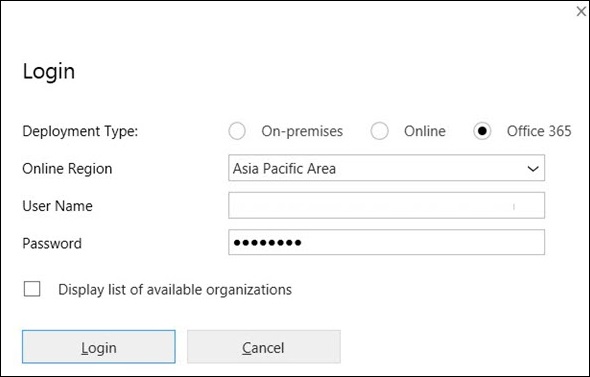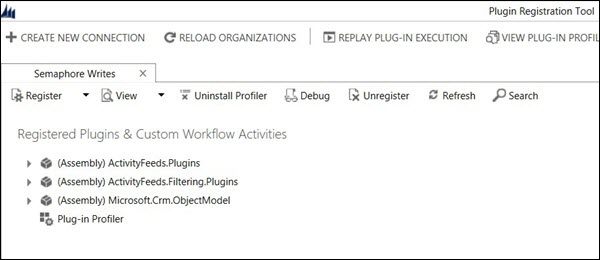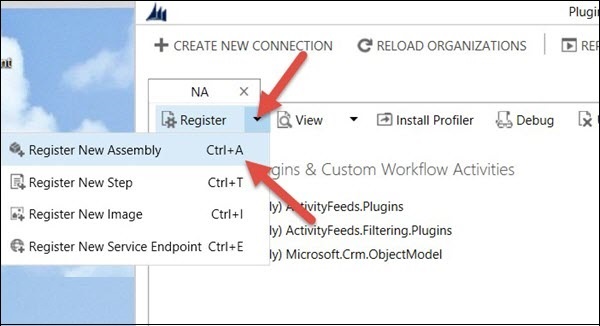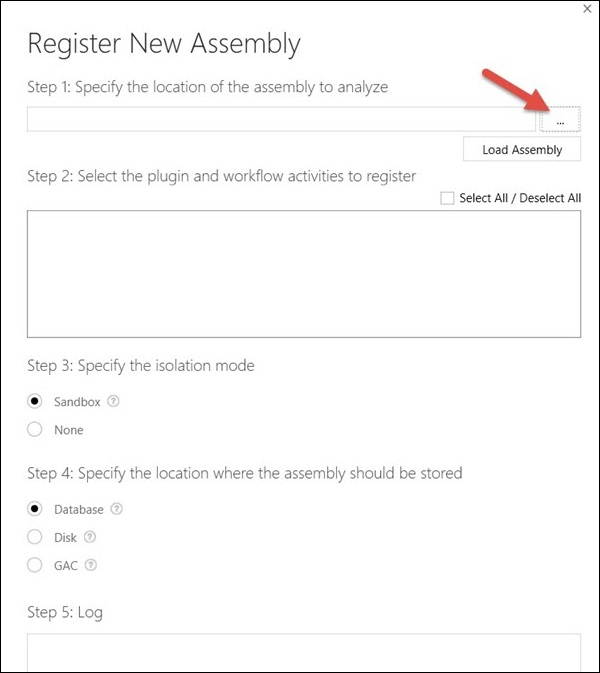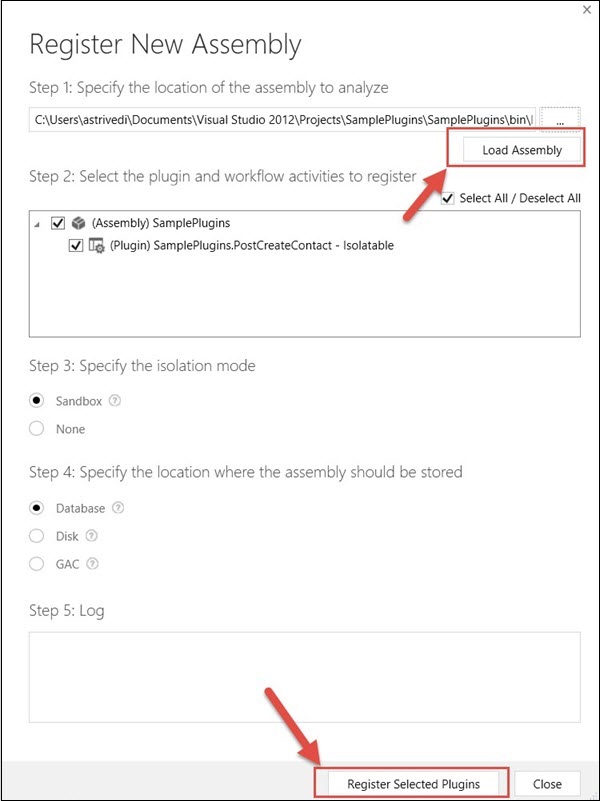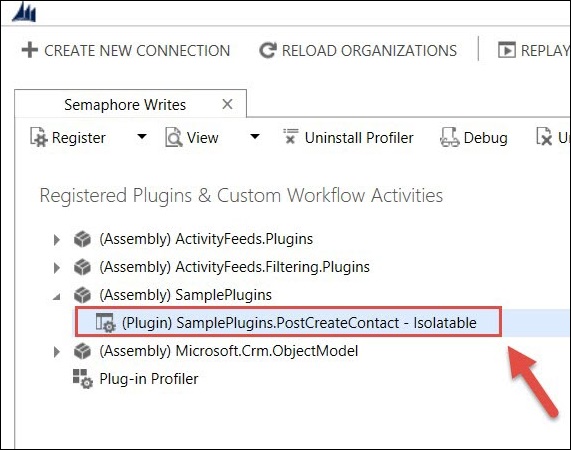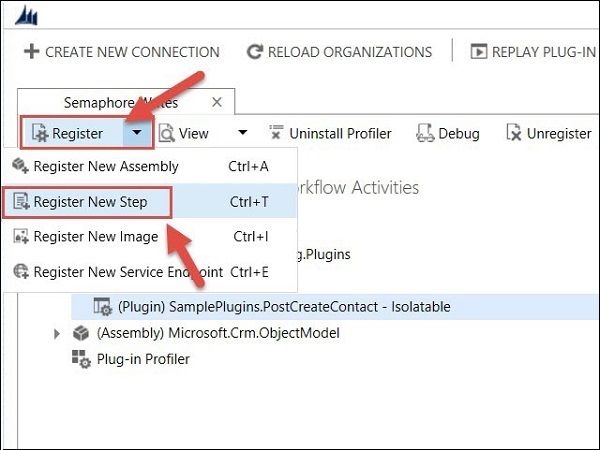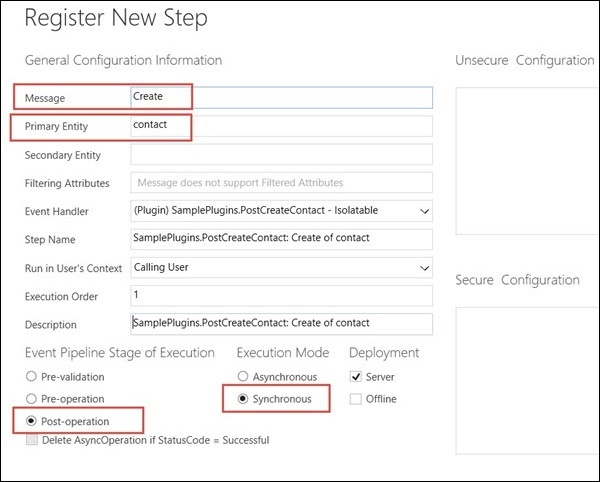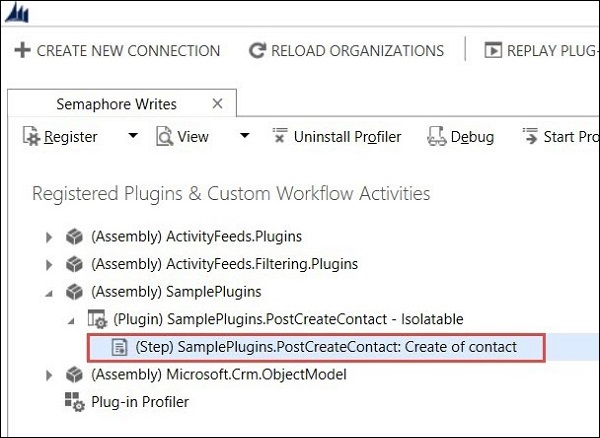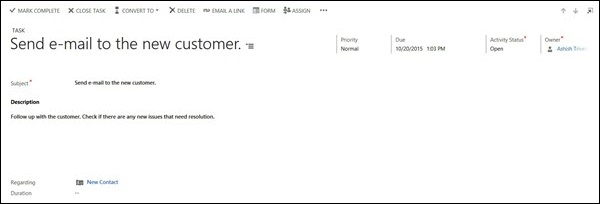В последней главе мы создали образец плагина для создания последующей задачи Task при создании записи контакта. В этой главе мы увидим, как зарегистрировать этот плагин в CRM, используя инструмент регистрации плагинов. Вы можете найти инструмент в этом месте: SDK / Tools / PluginRegistration / PluginRegistration.exe.
Для удобства процесс регистрации плагина разделен на три раздела —
- Подключение к серверу
- Регистрация сборки
- Регистрация плагина
Подключение к серверу
Шаг 1 — Запустите PluginRegistration.exe из расположения, указанного ранее. Нажмите кнопку Создать новое соединение.
Шаг 2. В окне входа в систему выберите Office 365, поскольку мы используем онлайн-версию CRM. Введите свои учетные данные и нажмите Войти.
Шаг 3 — Инструмент откроется и будет выглядеть как на следующем скриншоте.
Регистрация сборки
Шаг 1 — Перейдите в раздел Регистрация → Зарегистрировать новую сборку.
Шаг 2 — Откроется окно «Регистрация новой сборки». Нажмите значок Navigate и найдите библиотеку подключаемых модулей, созданную в предыдущей главе.
Шаг 3 — После навигации по DLL, нажмите Load Assembly. Это заполнит сборку SamplePlugins и все ее классы плагинов. Вы можете увидеть класс плагина PostCreateContact, выделенный ниже. Если бы у вашей сборки плагинов было 3 класса плагинов, она бы показала там три плагина.
Шаг 4 — Выберите «Режим изоляции» как «Песочница», «Местоположение как база данных» и нажмите «Зарегистрировать выбранные плагины». Он покажет вам сообщение об успехе, если регистрация прошла успешно.
Регистрация плагина
Теперь мы будем регистрировать конкретные шаги, на которых будут вызываться отдельные плагины.
Шаг 1 — Выберите плагин PostCreateContact.
Шаг 2 — Нажмите Регистрация → Зарегистрировать новый шаг.
Шаг 3 — Мы будем регистрировать этот плагин при создании объекта «Контакт», на этапе после операции и в синхронном режиме.
Сообщение — Создать
Основной объект — контакт
Конвейер событий Стадия выполнения — Постоперация
Режим выполнения — синхронный
Оставьте остальные параметры по умолчанию и нажмите «Зарегистрировать новый шаг».
Вы можете увидеть новый шаг, добавленный в плагин.
Теперь перейдем к CRM и проверим, работает ли наш плагин правильно. Обратите внимание, что эти шаги тестирования являются специфическими для нашего примера плагина.
Тестирование плагина
Перейдите на вкладку Контакты и создайте новую запись. После сохранения записи вы можете увидеть новое действие, созданное и связанное с этой записью.
Вы можете нажать на действие, чтобы увидеть детали, которые мы установили в коде.
Это подтверждает, что наш плагин успешно запущен. Точно так же вы можете расширить свои плагины для достижения очень сложных функций.